
Isegi kui inimene tegi midagi põhjaliku konfiguratsiooni, peab ta kontrollima oma töö tulemusi ja seda saab teha ainult nende vaatamise kaudu väljastpoolt. Sama olukorda saab jälgida Skype'i programmis kaamera seadistamisel. Selleks, et mitte olla, et seade on valesti tehtud, ja vestlustootja ei näe teid ekraani ekraanil või näeb rahulolematu kvaliteedi kujutist, peate kontrollima kaamerast võetud video, mida Skype kuvatakse. Let's aru selles küsimuses.
Ühenduse kontroll
Esiteks, enne seansi algust vestlastajaga peate kontrollima kaameraühenduse arvutiga. Tegelikult on kontrollimine seada kaks fakti: kas kaamera pistik on kindlalt kaasatud arvuti pistikupesasse ja kaamera on ühendatud selle pistikuga, mis on mõeldud sellele. Kui kõik on sellega hea, minge kontrollige, tegelikult pildi kvaliteeti. Kui kaamera on valesti ühendatud, parandage see viga.Kontrollige Video Skype'i programmi liidese kaudu
Selleks, et kontrollida, kuidas video kaamera välja näeb vestlusautomaati, minge Skype menüüsse "Tööriistad" ja loendis, mis avaneb, minge pealkirja "Seaded ...".
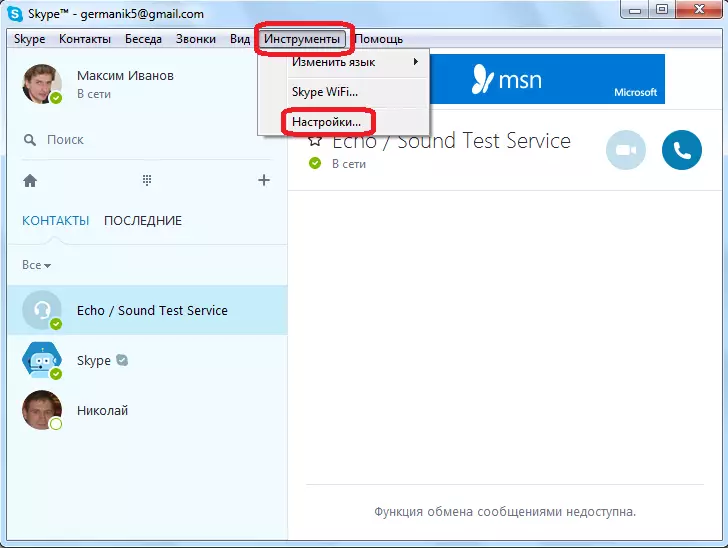
Avatud seadete aknas avage elemendi "Video seaded".
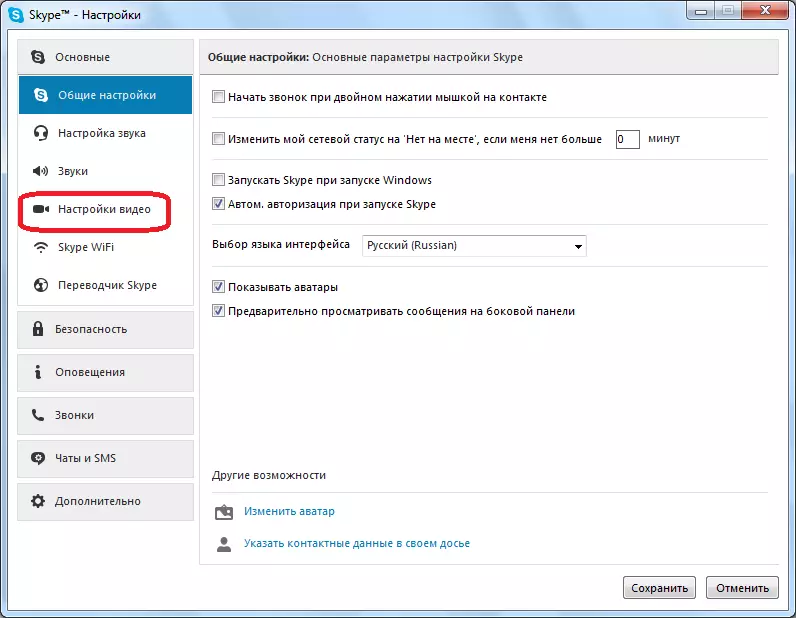
Enne meid avab Skype'i veebikaamera seadete aken. Kuid siin ei saa mitte ainult konfigureerida oma parameetreid, vaid vaata ka seda, kuidas kaamerast edastatud video vestlusekraanil kuvatakse.
Kaamerast edastatud pildi pilt on peaaegu keskel.

Kui pilti puudub, või selle kvaliteet ei vasta teile, saate teha Skype'i videoseadeid.
Nagu näete, kontrollige arvutiga ühendatud kaamera toimivust, see on Skype'i üsna lihtne. Tegelikult aken ekraaniga edastatud video asub samas sektsioonis kui veebikaamera seaded.
